Cách khóa ứng dụng trên iPhone bằng mật khẩu bảo vệ thông tin
Khoá truy cập ứng dụng là một trong những cách đơn giản để bảo vệ thông tin của bạn không bị lộ dù điện thoại có đưa cho người khác sử dụng. Cách khóa ứng dụng trên iPhone bằng mật khẩu thực hiện khá đơn giản.
Sau đây là các bước giúp bạn thực hiện thành công!
1./ Khóa ứng dụng bất kỳ
Bước 1: Đầu tiên bạn cần phải nhấn vào nút Cài đặt hiển thị trên màn hình => Sau đó hãy chọn Thời gian sử dụng.
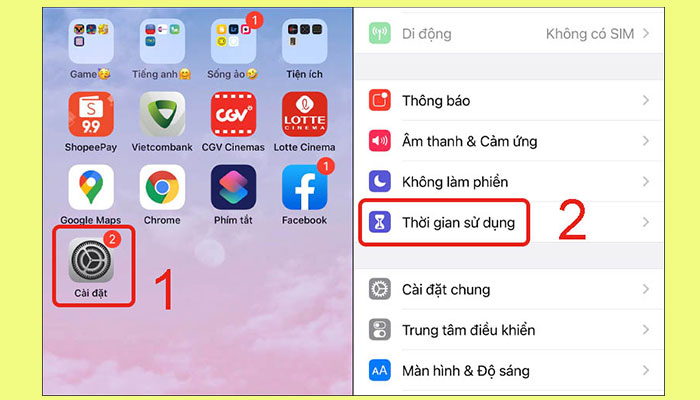
Bước 2: Tiếp theo hãy nhấn vào Đây là iPhone của tôi => Tiếp theo hãy chọn Sử dụng mật mã thời gian sử dụng.
.jpg)
Bước 3: Tiến hành Đặt mật mã hai lần để xác nhận => Sau đó chọn Cung cấp ID Apple.
.jpg)
Bước 4: Tiếp theo bạn cần nhập ID Apple => Sau đó nhập Mật khẩu ID Apple.
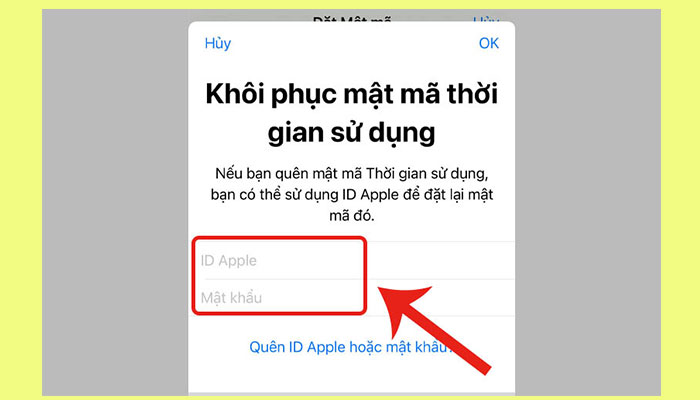
Bước 5: Tại bước này hãy chọn Giới hạn ứng dụng => Sau đó nhấn Thêm giới hạn.
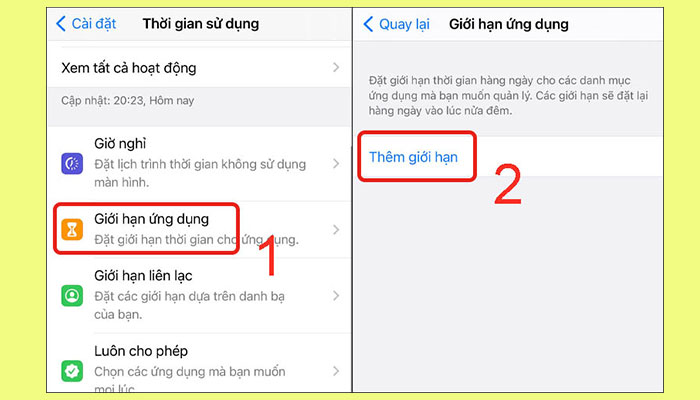
Bước 6: Sau đó hãy chọn hoặc nhiều ứng dụng muốn khoá => Sau đó nhấn vào Tiếp.
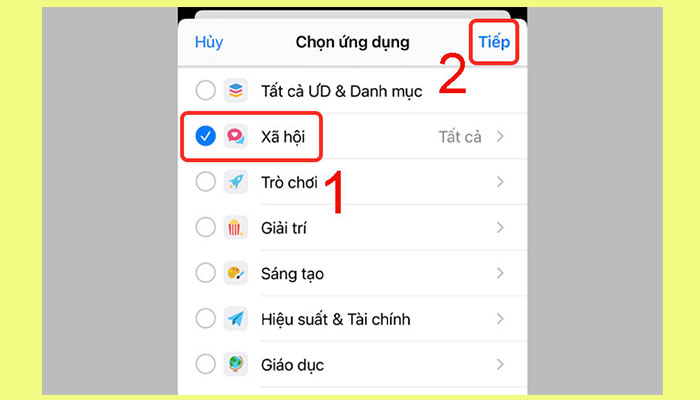
Bước 7: Cuối cùng chỉnh 1 phút => Sau đó nhấn Thêm.
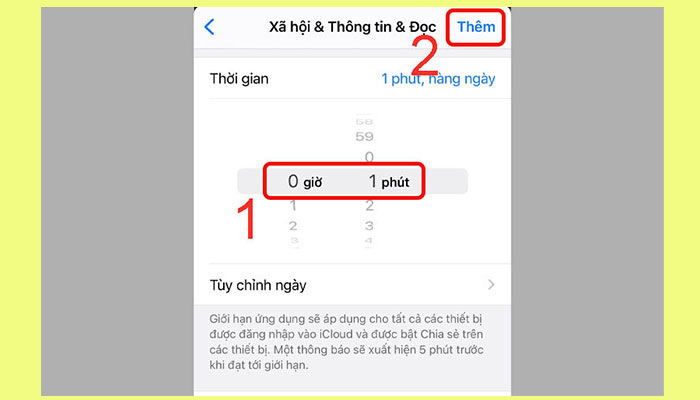
2./ Khoá ứng dụng tin nhắn
2.1./ Đối với ứng dụng Messenger
Bước 1: Đầu tiên bạn hãy vào Messenger => Sau đó chọn avatar nằm ở góc trái trên cùng.
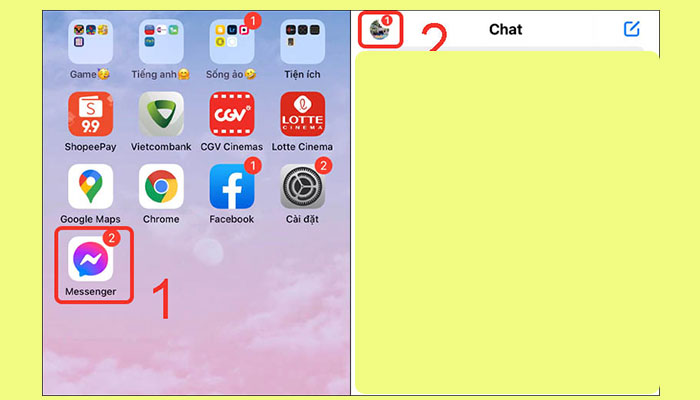
Bước 2: Hãy nhấn vào Quyền riêng tư => Tiếp theo nhấn vào Khoá ứng dụng.
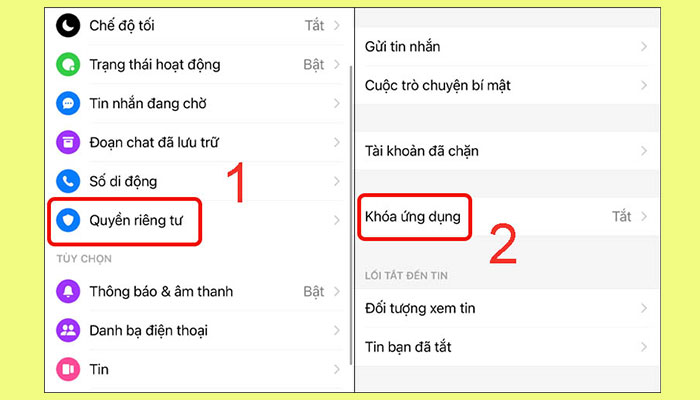
Bước 3: Tại bước này bạn hãy chọn Touch ID (đối với dòng iPhone X trở lên hãy bật Yêu cầu Face ID) => Sau đó chọn thời gian khoá ứng dụng.
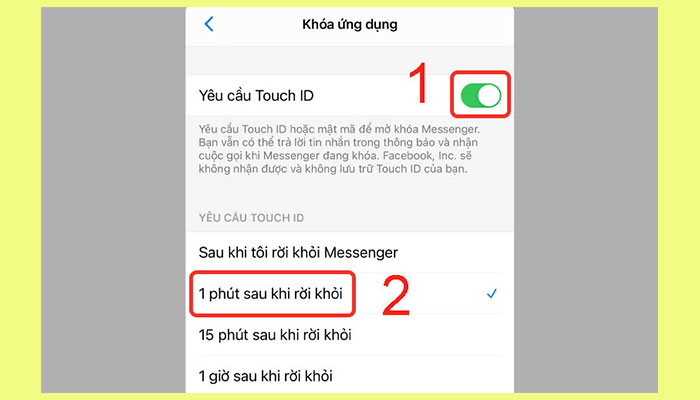
2.2./ Đối với ứng dụng Zalo
Bước 1: Đầu tiên hãy mở ứng dụng Zalo => Sau đó chọn nút Cài đặt ở góc phải trên cùng của màn hình.
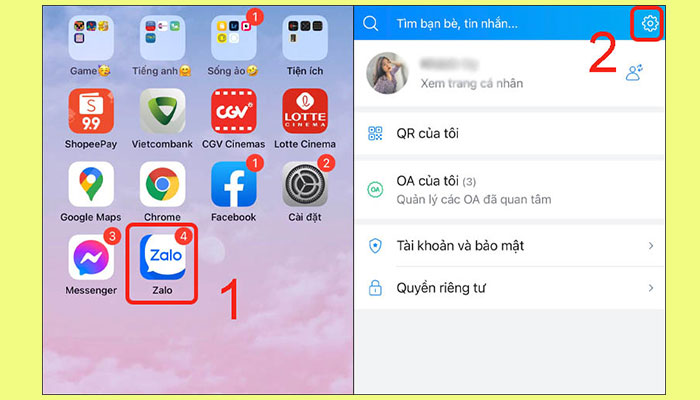
Bước 2: Tiếp theo hãy chọn Tài khoản và bảo mật => Sau đó chọn Đặt mã khóa Zalo.
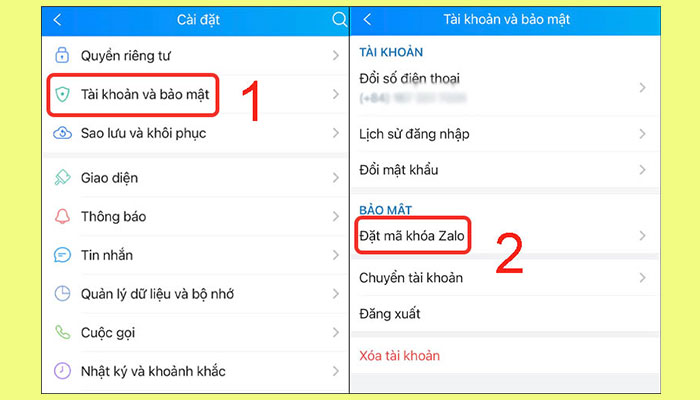
Bước 3: Chọn vào Đặt mã khoá => Rồi chọn Mở khoá Zalo bằng Touch ID (từ iPhone X trở lên chọn mở khoá bằng Face ID).
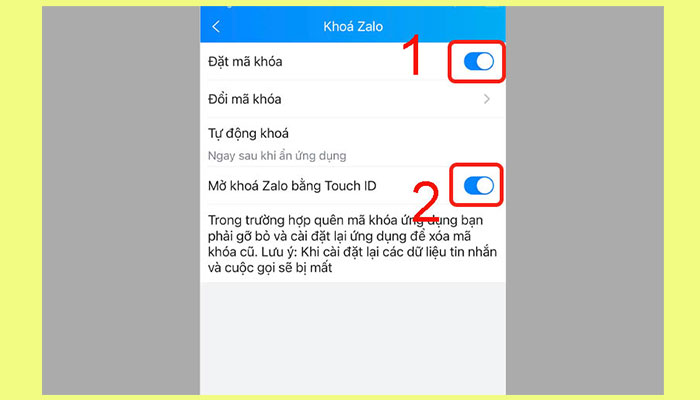
Bước 4: Tiếp theo hãy nhấn vào Đổi mã khoá => Rồi nhập mã khoá muốn đổi.
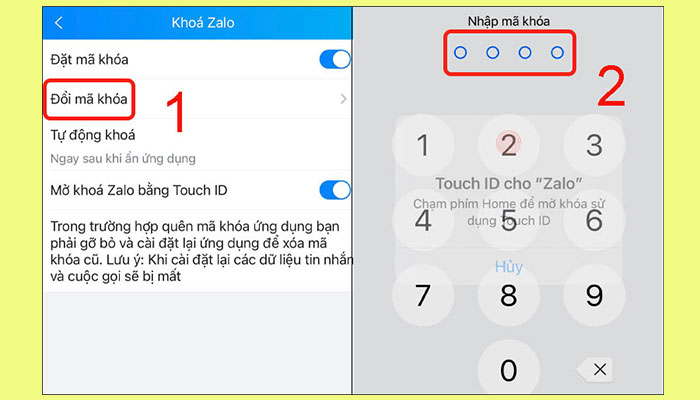
Bước 5: Tại bước này bạn hãy nhấn vào Tự động khóa => Sau đó chọn thời gian khóa ứng dụng tùy ý muốn.
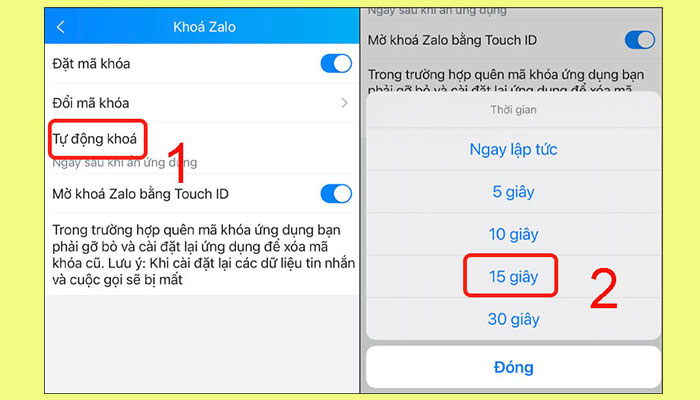
2.3./ Đối với ứng dụng Telegram
Bước 1: Mở giao diện của ứng dụng lên và chọn vào mục Setting => Tiếp theo bạn hãy chọn vào Privacy and Security.
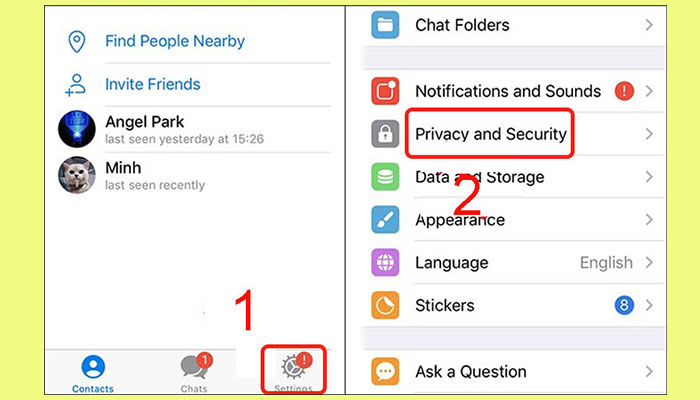
Bước 2: Tiếp theo hãy chọn Passcode Lock => Và nhấn Turn Passcode On (với iPhone từ dòng X trở lên hãy chọn Passcode & Face ID).
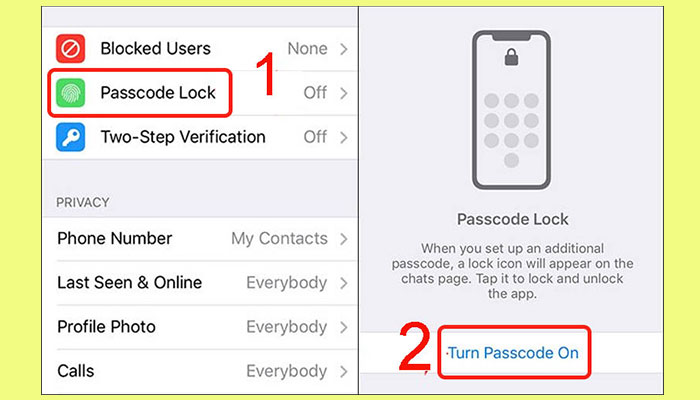
Bước 3: Tại bước này bạn hãy nhập mật khẩu rồi nhấn vào mục Auto-lock => Sau đó hãy chọn thời gian khóa ứng dụng.
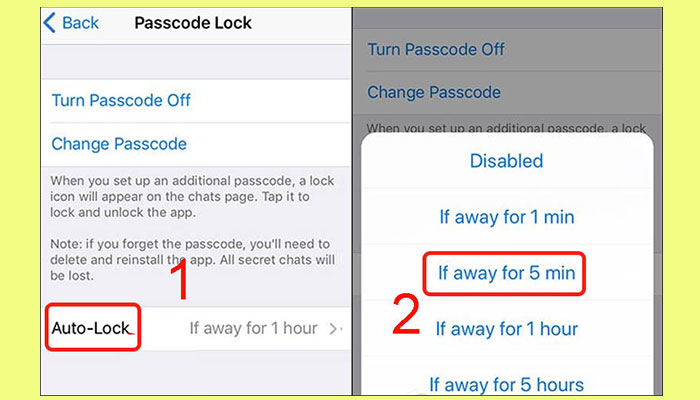
Chúc bạn thực hiện thành công!
![[ MÁCH NHỎ ] Cách làm mát iPhone đơn giản mà hiệu quả](https://hoccung.com/uploads/images/news/cach-lam-mat-iphone-3.jpg)
![[ THỦ THUẬT ] Cách đăng xuất Gmail trên iPhone](https://hoccung.com/uploads/images/news/cach-dang-xuat-gmail-tren-iphone-8.jpg)
![[ HOT ] iOS 16 có gì mới? Cách cập nhật iOS 16](https://hoccung.com/uploads/images/news/ios-16-co-gi-moi-1.jpg)
![[ TỔNG HỢP ] Cách định vị điện thoại iPhone bằng iCloud](https://hoccung.com/uploads/images/news/cach-dinh-vi-dien-thoai-iphone-4.jpg)
![[ DÀNH CHO BẠN ] Cách xử lý điện thoại iPhone rơi xuống nước](https://hoccung.com/uploads/images/news/cach-xu-ly-dien-thoai-iphone-roi-xuong-nuoc.jpg)
![[ TOP 6 ] App chụp hình đẹp cho iPhone bạn nên biết](https://hoccung.com/uploads/images/news/app-chup-hinh-dep-cho-iphone-6.jpg)
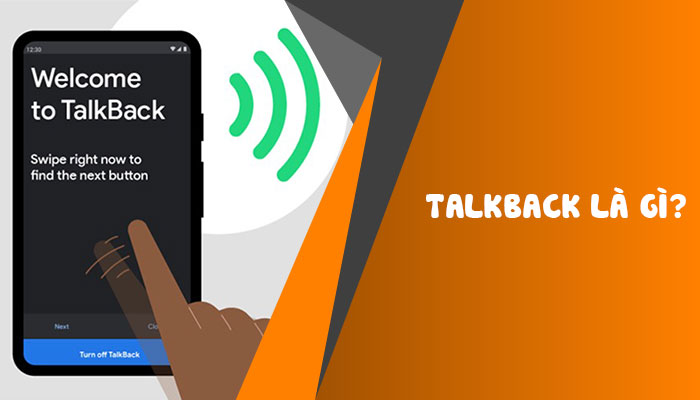
![[ BỎ TÚI ] Cách sử dụng Talkback trên điện thoại Android](https://hoccung.com/uploads/images/news/cach-su-dung-talkback.jpg)
![[ GIỚI THIỆU ] Phần mềm đọc màn hình cho người khiếm thị](https://hoccung.com/uploads/images/news/phan-mem-doc-man-hinh-cho-nguoi-khiem-thi-2.jpg)
